电脑开机时出现让选择操作系统 , 这种情况一般很少会出现 。那么出现这种情况时为什么呢?主要是在我们安装了不同版本的操作系统导致的 。那么可能就有人说我的电脑就一个操作系统怎么也会有这种情况呢?主要是使用GPT分区有一个引导分区,在装系统系统的时候没有格式化这个分区导致 。这个问题无伤大雅,但是有些强迫症就受不了 。不想重装系统那么就在系统中设置下,让开机的时候不再出现这个操作系统选择 。

文章插图
文章插图
0x01 解决方法1桌面我的电脑右键属性;

文章插图
文章插图
【win10系统设置开机密码 win11如何取消开机选择系统】在系统属性里面选择高级系统设置;我装的是 Windows11 可能界面不一样 , 但是步骤是一样的 。

文章插图
文章插图
进入到系统属性界面后在启动和故障恢复点击设置;
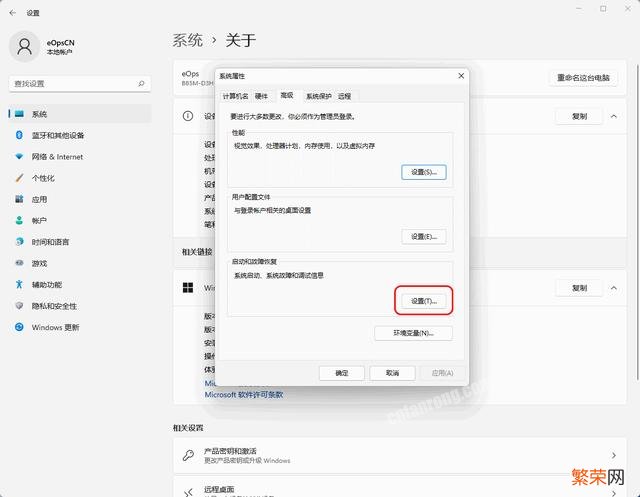
文章插图
文章插图
保持默认的设置我们只需把「显示操作系统列表的时间」这个选项去掉即可;

文章插图
文章插图
取消勾选然后点击确定,以后在开机就不会出现这个让你选择操作系统这个界面了;
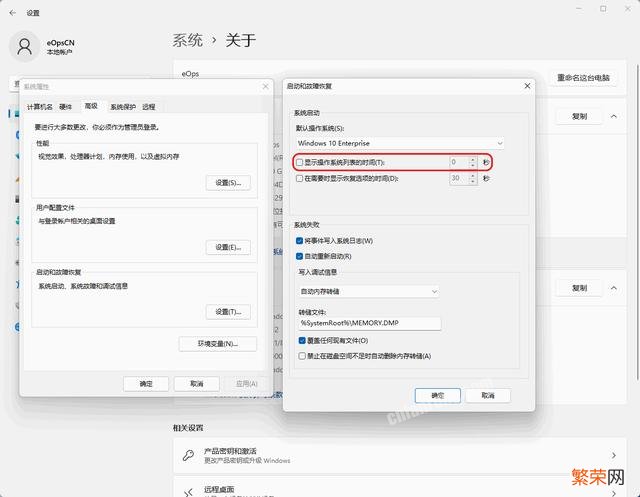
文章插图
文章插图
0x02 解决方法2按 Win R 打开运行栏,输入 msconfig 然后回车;

文章插图
文章插图
在系统配置 → 引导 → 选中一个引导项 → 删除 → 应用 → 确定;然后根据提示重启电脑即可;

文章插图
文章插图
- 打印正反面打印怎么设置 正反面打印怎么设置
- windows10系统英文改回中文 win11怎么改系统语言把英文改中文
- iOS15.5正式版体验评测 苹果最新系统15.5怎么样
- 华为:未来座舱操作系统只有1到2个
- 快递没去那几天退回 Win11超过10天可以退回Win10吗
- win10内存释放 win11运行内存怎样清理
- 华为手机升级到鸿蒙系统的教程 华为nova2s怎么升级鸿蒙
- cad致命错误unhandled win7系统cad打开时出现致命错误怎么办
- 流量共享给另一台手机用设置方法 流量怎么远距离共享给别人用
- 解决手机不能上网的方法 无线路由器连接上但不能上网手机怎么设置
